有不少win10系统用户在操作电脑的时候,发现任务栏右下角总是会弹出各种通知,每次都要手动关闭很是麻烦,而且下次还是会弹出,那么win10右下角通知怎么关闭呢?
部分使用win10系统的用户可能会觉得桌面右下角的通知很烦 , 想要把它关掉 , 那么接下来就和大家讲讲win10系统如何关闭电脑通知信息吧 。
1、点击电脑左下方的“开始” 。
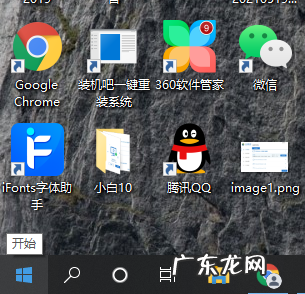
文章插图
2、打开后选择列表中的“设置” 。
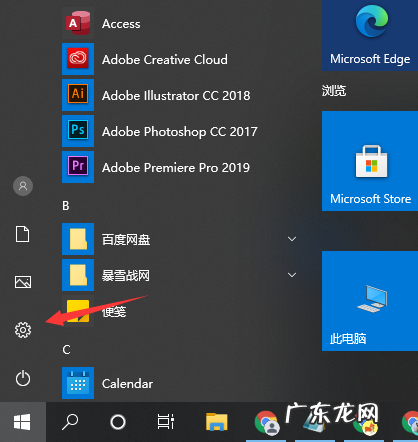
文章插图
3、进入设置中心后点击第一个“系统” 。
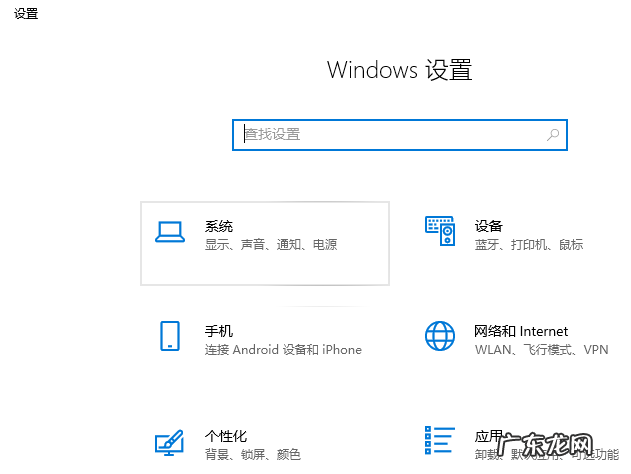
文章插图
4、进入系统设置后选择左边的“通知和操作” 。
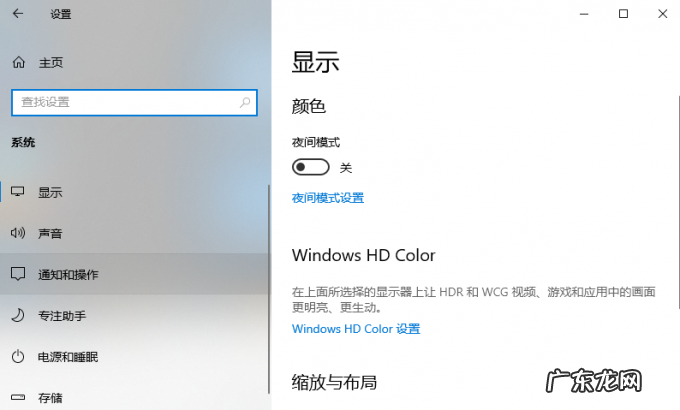
文章插图
5、再点击右边的获取来自应用和其他发送者的通知 , 把它关闭就可以了 。
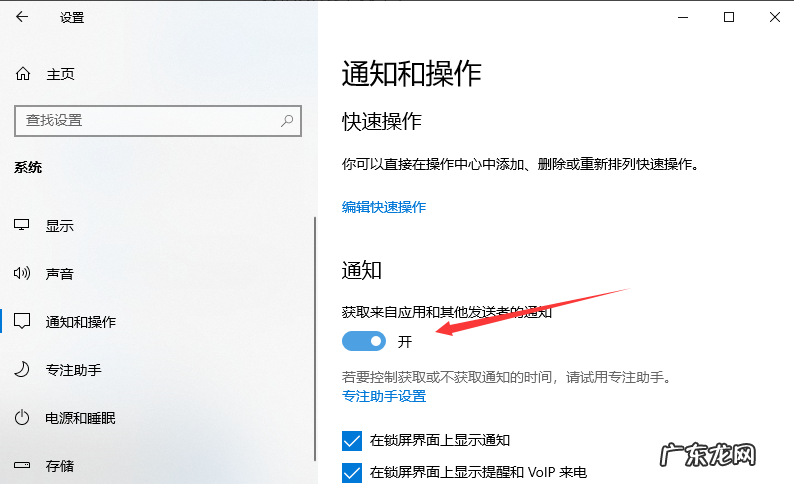
文章插图
【win10删除右下角的更新图标 跟大家讲讲win10右下角通知怎么关闭】以上内容就是和大家分享的关闭电脑通知信息的方法了 , 如果需要开启提示的话按照上述步骤把开关打开即可 , 希望这篇文章对大家有帮助 。
- 联想自带一键重装系统 联想一键重装系统winwin10的步骤教程
- win10开机无法进入桌面 教您win10系统怎么调回正常桌面
- win10鼠标速度默认值为多少 win10鼠标灵敏度怎么调的步骤教程
- win10管理员权限开启 win10管理员权限怎么获取的步骤教程
- win10添加打印机搜不到 win10怎么添加打印机的步骤教程
- win10两个账户怎么删除 win10怎么删除账户的步骤教程
- 华硕u盘重装系统步骤 新手重装系统win10的步骤教程
- win10添加开机启动项 教你win10开机启动项怎么设置开关
- win10显示已禁用输入法 教大家win10怎么添加输入法
- win7护眼模式怎么设置 win10护眼模式怎么设置的步骤教程
特别声明:本站内容均来自网友提供或互联网,仅供参考,请勿用于商业和其他非法用途。如果侵犯了您的权益请与我们联系,我们将在24小时内删除。
